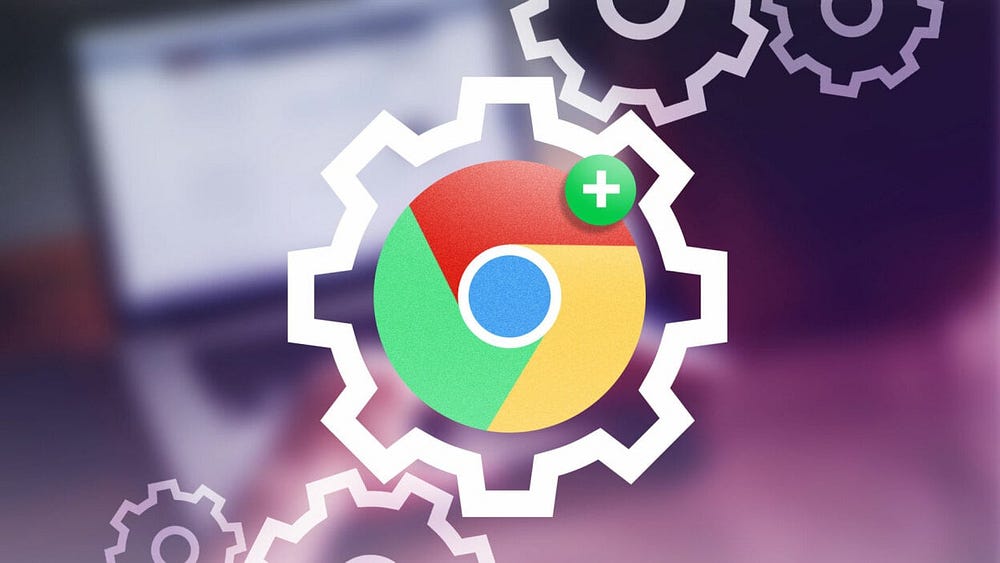Если вы когда-нибудь хотели подправить свою фотографию перед ее публикацией, вы знаете, что поиск подходящего приложения для этого может стать огромной проблемой. Между поиском приложения, его загрузкой и установкой почти проще ничего не делать, потому что вы определенно потратите много времени впустую в процессе.
Вы ищете способ редактировать свои фотографии, не загружая профессиональное приложение? Если вы используете браузер Chrome, вы можете использовать множество отличных расширений, чтобы быстро и легко редактировать фотографии прямо из браузера.
В этой статье мы познакомим вас с лучшими расширениями для редактирования фотографий для браузера Chrome. Эти надстройки включают в себя инструменты для обрезки изображений, настройки цветов, размера, яркости и множество дополнительных параметров, что делает их идеальными для пользователей, которые хотят внести простые коррективы в свои фотографии. Проверять Лучшие приложения для редактирования фотографий для блоггеров.

1. GIMP онлайн
Первым в этом списке у нас GIMP онлайн. Если вы не слышали об этом раньше, GIMP — это приложение для редактирования фотографий, которое позволяет вам делать все, что может делать Photoshop. Если вам когда-нибудь понадобится найти другой способ Чтобы открыть файл PSD без Photoshop GIMP — идеальный выбор.
Но знаете ли вы, что вы также можете использовать GIMP в своем браузере? Все, что вам нужно сделать, это установить расширение GIMP Online Chrome, а затем получить к нему доступ с помощью значка «Расширения».
Оттуда вы можете начать с пустого документа или существующего изображения. Редактировать так же просто и просто, как использовать GIMP, со всеми функциями слоев, типами кистей и другими параметрами, которые вы можете ожидать.
Стоит отметить, что само расширение может быть немного медленным, и довольно легко щелкнуть по нему по ошибке и потерять свой прогресс, если вы не используете его в полноэкранном режиме.
2. Редактор фото
Редактор фото Точно названный — следующая запись в этом списке. Это расширение для Chrome очень простое в использовании и отлично подходит для быстрого расширенного редактирования изображений, которые вы можете найти в Интернете и захотеть использовать позже.
Чтобы использовать расширение, проще всего щелкнуть правой кнопкой мыши изображение, с которым вы сталкиваетесь во время просмотра, и выбрать соответствующую опцию.
После того, как вы выбрали свою фотографию, Фоторедактор покажет вам множество вариантов в левой части экрана. Существуют параметры для быстрой обрезки, отражения и поворота изображения, а также параметры для добавления новых элементов, таких как фигуры, значки и текст.
Однако лучшей функцией Photo Editor является вкладка фильтров. Это позволяет настроить изображение с такими параметрами, как оттенки серого, сепия, четкость, пикселизация и многое другое. Это идеально, если вы хотите быстро изменить ощущение изображения, не вдаваясь в детали. Проверять Лучшие менее известные бесплатные веб-инструменты для редактирования фотографий, заменяющие Photoshop.
3. Фотостудия
Если вы ищете относительно простой в использовании фоторедактор с уникальными функциями, то это место для вас. Фото-студия — правильное расширение Chrome, которое может быть на удивление полезным.
После установки расширения вы можете использовать его как всплывающее окно над текущей работой или в новой вкладке. Последний вариант самый простой в большинстве случаев.
Существует множество основных функций, таких как возможность обрезать, переворачивать и поворачивать изображения, а также параметры для настройки яркости, контрастности и резкости.
PhotoStudio также имеет ряд дополнительных или необычных функций. Например, если вы когда-нибудь захотите добавить к изображению наложения, такие как блики или световые блики, PhotoStudio позволяет легко это сделать. Существуют различные параметры размытия, такие как радиальное размытие и сдвиг наклона.
4. Сумопайнт
Когда дело доходит до редактирования фотографий, иногда лучше иметь больше функций и контроля. А вот и роль Sumopaint.
Sumopaint очень похож на Photoshop для вашего браузера. Дизайн отзывчивый, и расширение работает как любое другое высококачественное приложение для редактирования фотографий с опциями для слоев, импорта файлов и множеством инструментов для использования.
Sumopaint позволяет легко настроить экспозицию, температуру, оттенок, насыщенность и контрастность изображения. Есть также множество вариантов добавления новых форм и текстов, если вы хотите.
В чем Sumopaint действительно преуспевает, так это в том, что вы хотите редактировать изображение с помощью кистей. Если вы хотите что-то нарисовать с помощью мыши или чертежной доски, Sumopaint позволит вам сделать это быстро и легко.
Существует большое разнообразие размеров, форм и других характеристик кистей. Вы даже можете импортировать свои собственные кисти, если знаете Как сделать собственные кисти в фотошопе или любое другое приложение, которое вы предпочитаете. В дополнение ко всему вышеперечисленному, есть варианты перспективы и симметрии.
5. Фоторедактор PhotoPad Cloud Edition
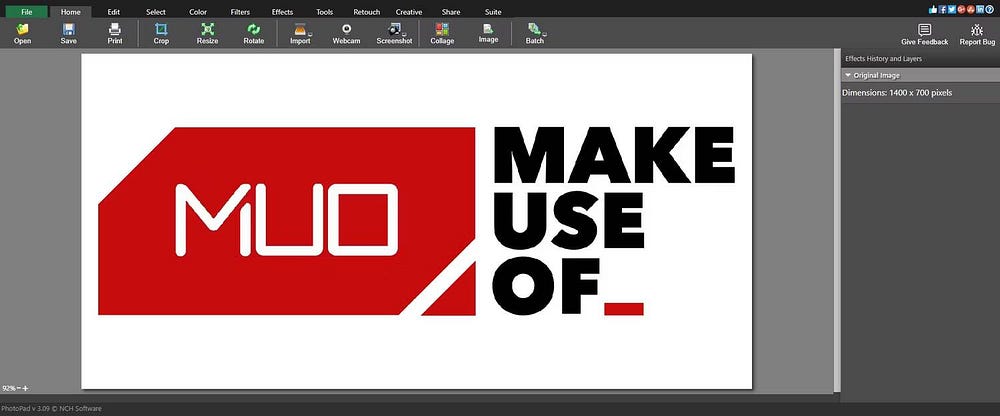
Наконец, есть PhotoPad Photo Editor. Если вы ищете что-то с множеством функций, которые вы можете использовать с помощью мыши, то это может быть то, что вам нужно. Фоторедактор PhotoPad Это лучший выбор для вас.
Чтобы начать работу с PhotoPad Photo Editor, все, что вам нужно сделать, это установить расширение и получить к нему доступ с помощью значка «Расширения». Оттуда вы можете выбрать любую фотографию на своем компьютере, чтобы начать редактирование.
По сути, PhotoPad Photo Editor позволяет добавлять к изображению несколько различных эффектов, вроде слоев. Эти эффекты могут быть такими простыми, как уровень или цветовой баланс, оттенки серого и эффекты сепии, или более сложными эффектами, такими как пикселизация и искажение объектива.
Следует отметить, что не все функции, которые вы видите в этом расширении, на самом деле доступны. PhotoPad Photo Editor также имеет настольное приложение, и значительное количество эффектов, включенных в надстройку, доступны только в том случае, если вы загрузите полное приложение. Проверять Лучшие приложения для обработки фотографий на базе искусственного интеллекта без каких-либо знаний по редактированию фотографий.
Редактируйте фотографии, не выходя из браузера
Как видите, существует множество различных способов редактирования любого изображения прямо в браузере. Может быть, вы ищете полный набор функций, которые вы получите с Photoshop, или, может быть, вы просто ищете инструмент, который можно использовать для быстрой настройки фотографии, которую вы видели в Интернете, которая выглядела немного блеклой. .
Независимо от причины, существуют надстройки, которые позволят вам вывести ваши фотографии на новый уровень, независимо от того, что это значит для вас. Если этого недостаточно, всегда есть другие мощные онлайн-инструменты, которые вы можете использовать для достижения желаемых результатов. Вы можете просмотреть сейчас Лучшие бесплатные сайты, которые сделают вас профессионалом в Photoshop.